Durante anos, o TrueCrypt foi a ferramenta de criptografia preferida dos usuários do Linux. Funcionou bem e fez tudo o que você poderia querer. Então, um dia, o projeto foi descontinuado. Desde então, os usuários do Linux lutam para encontrar uma ferramenta de criptografia que também funcione. Para a maioria, a melhor ferramenta a ser usada é o VeraCrypt. A principal razão pela qual o VeraCrypt se destaca do resto das novas ferramentas de criptografia é que é um “fork” do antigo código TrueCrypt. Isso significa que se você usa o TrueCrypt há anos, mas quer algo que seja mantido ativamente, você pode instalar o VeraCrypt no Linux e tudo continuará funcionando.
ALERTA DE SPOILER: Role para baixo e assista ao tutorial em vídeo no final deste artigo.
O software VeraCrypt é impressionante. Com ele, os usuários podem criptografar arquivos individuais, criar volumes e criptografar partições inteiras. Veja como usar o VeraCryp no Linux.
últimas postagens
Instalação
Ubuntu
sudo add-apt-repository ppa:unit193/encryption
sudo apt update sudo apt install veracrypt
Debian
Não há repositórios oficiais que os usuários do Debian possam adicionar ao seu sistema para instalar o software de criptografia VeraCrypt. Dito isto, a maneira mais fácil de instalá-lo é baixe o arquivo DEB diretamente da página do serviço de compilação do OpenSUSE. Atualmente tem suporte para Debian 7 – 9.
Arch Linux
sudo pacman -S veracrypt
Fedora
sudo dnf copr enable scx/veracrypt sudo dnf install veracrypt.x86_64 -y
OpenSUSE
Pegue o última versão do VeraCrypt do OBS. Todas as versões atuais do OpenSUSE são suportadas (Leap e Tumbleweed). Na página de download, selecione a lista suspensa ao lado da sua versão do SUSE e clique no botão de instalação para obter o software.
Outros Linux
Além de ter pacotes para várias distribuições Linux, o VeraCrypt possui um instalador para download para “Linux genérico”. Isso significa que, enquanto você estiver executando uma distribuição Linux, poderá instalá-la. Acesse o site VeraCrypt, baixe a última versão e siga as instruções.
Criptografando com VeraCrypt
A criptografia com o software VeraCrypt começa com a criação de um arquivo vazio em algum lugar do seu sistema de arquivos. Primeiro, abra seu gerenciador de arquivos e clique no diretório onde você gostaria que os itens criptografados fossem. Quando encontrar o diretório desejado, clique com o botão direito do mouse (em nada) e selecione “novo”, “criar novo documento”, “criar arquivo em branco” ou o que o gerenciador de arquivos disser.
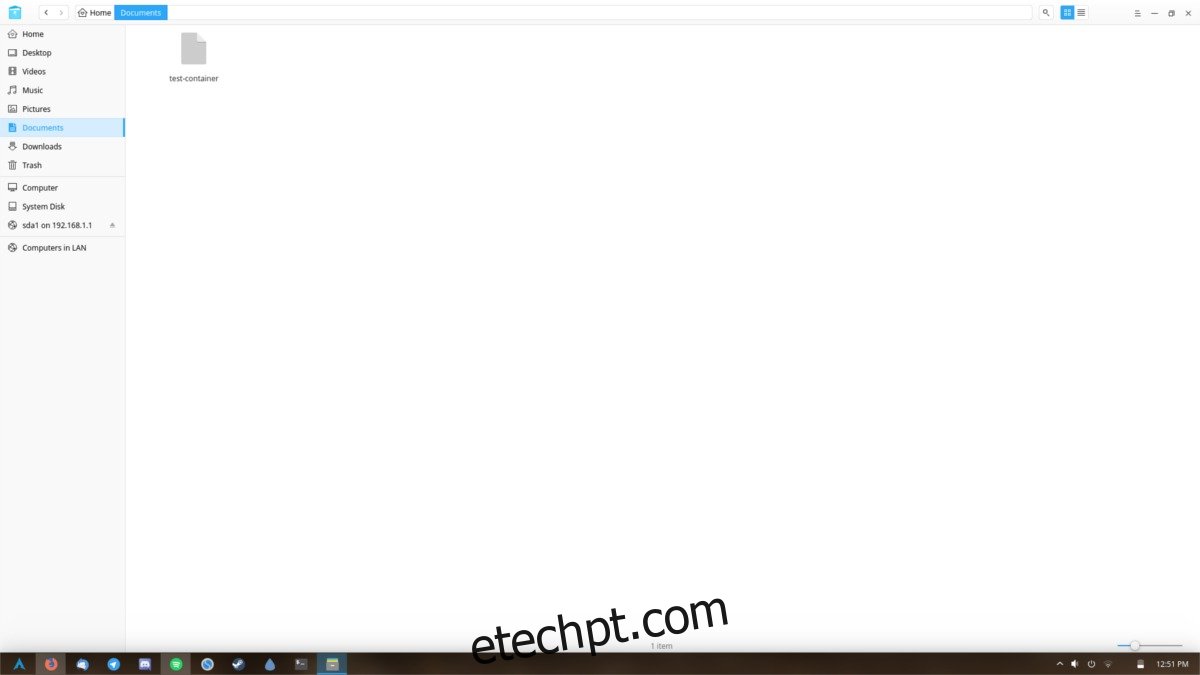
Nomeie o arquivo como quiser. O VeraCrypt armazenará todos os seus dados criptografados dentro deste único arquivo, por isso é muito importante acompanhá-lo. Então, depois de fazer o arquivo em branco, abra o VeraCrypt para iniciar o processo de criptografia.
Para criar o novo arquivo criptografado, selecione “Create Volume” dentro da ferramenta de criptografia. Selecionar esta opção abre o Assistente de Criação de Volume. Este assistente explica as duas maneiras diferentes de criptografar. Ambos os métodos são bons, mas neste tutorial, focaremos na opção iniciante. Selecione “criar um contêiner de arquivo criptografado” para iniciar.
Na página seguinte, aparecem dois tipos de opções de criptografia. A primeira opção é criar o container como um volume padrão do VeraCrypt. O outro permite que os usuários criem um volume VeraCrypt oculto. Para a maioria dos usuários, a primeira opção faz mais sentido. No entanto, se você precisar de mais segurança, considere selecionar a opção de volume oculto.
Depois de escolher o tipo de volume a ser criado, você precisará procurar o arquivo em branco criado anteriormente. Clique em “selecionar arquivo”, localize-o no seu PC e clique em próximo para continuar.
A próxima etapa no processo de criação de volume requer a seleção de um algoritmo de criptografia. A opção padrão é uma boa escolha (AES), mas se você quiser algo diferente, clique no menu suspenso para escolher outros métodos de criptografia e clique em próximo para escolher o tamanho do seu contêiner.
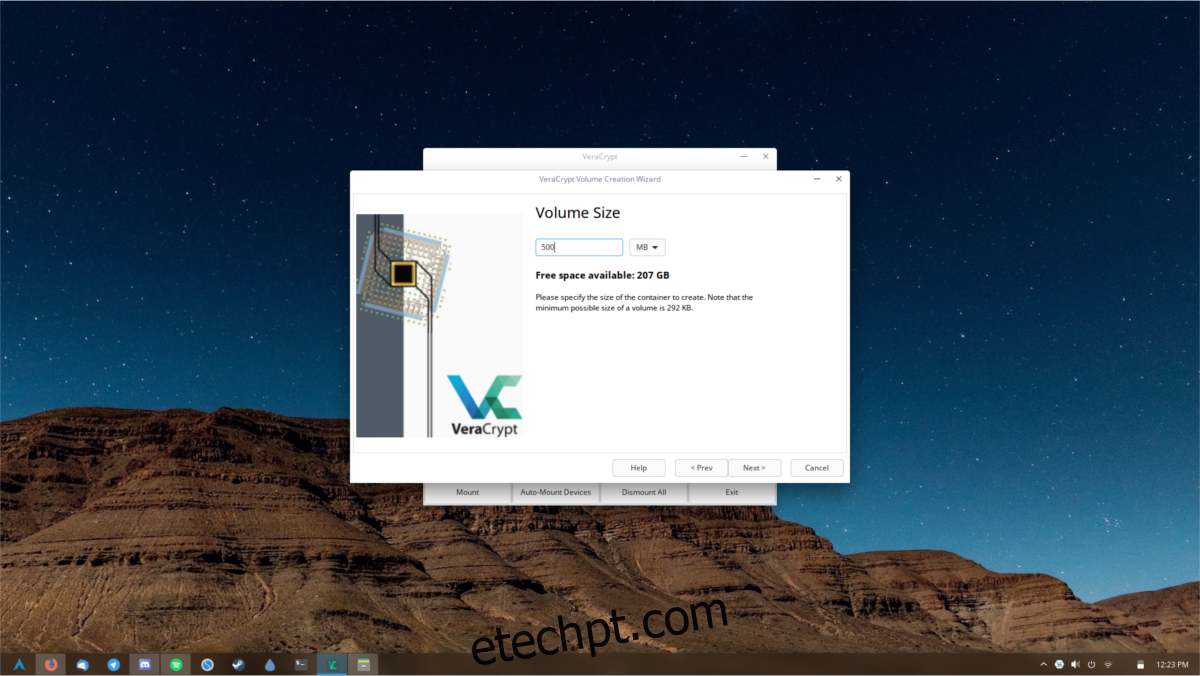
Um contêiner não tem um tamanho obrigatório e pode ser tão grande ou pequeno quanto o usuário desejar (mas não menor que 256 KB). Insira o tamanho do contêiner e clique em próximo para definir a senha. Tenha em mente que quanto mais forte uma senha, menos provável é que alguém possa invadir seu estoque de arquivos secretos. Para melhores resultados, use strongpasswordgenerator.com.
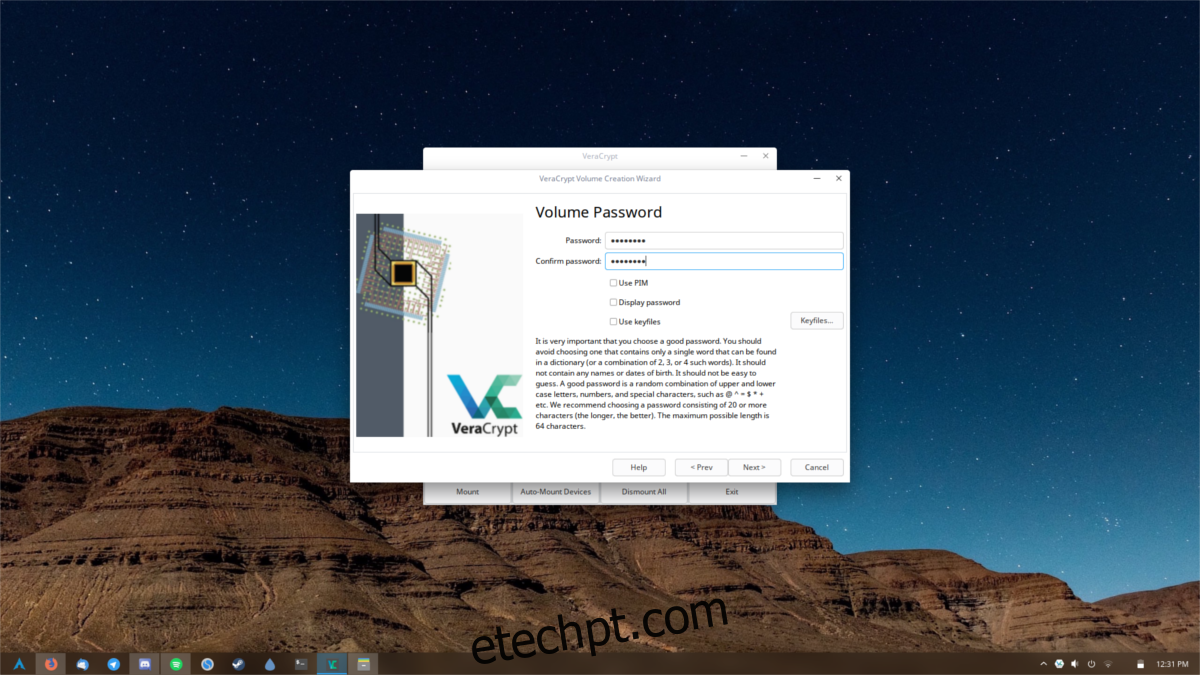
O processo de criptografia está quase completo depois de definir uma senha. Tudo o que resta é formatar o contêiner. Selecione FAT como o sistema de arquivos e clique em “formatar” para finalizar o processo de criação do volume.
Descriptografando com VeraCrypt
A descriptografia não pode ser feita apenas clicando no arquivo contêiner. Em vez disso, você precisará montar o arquivo dentro do próprio VeraCrypt. Faça isso abrindo o software e clicando em “selecionar arquivo”. Procure o arquivo em branco que abriga o contêiner de criptografia em seu PC Linux. Em seguida, selecione um slot na lista. Com o slot selecionado, clique em “mount” para acessar o conteúdo do arquivo contêiner criptografado.
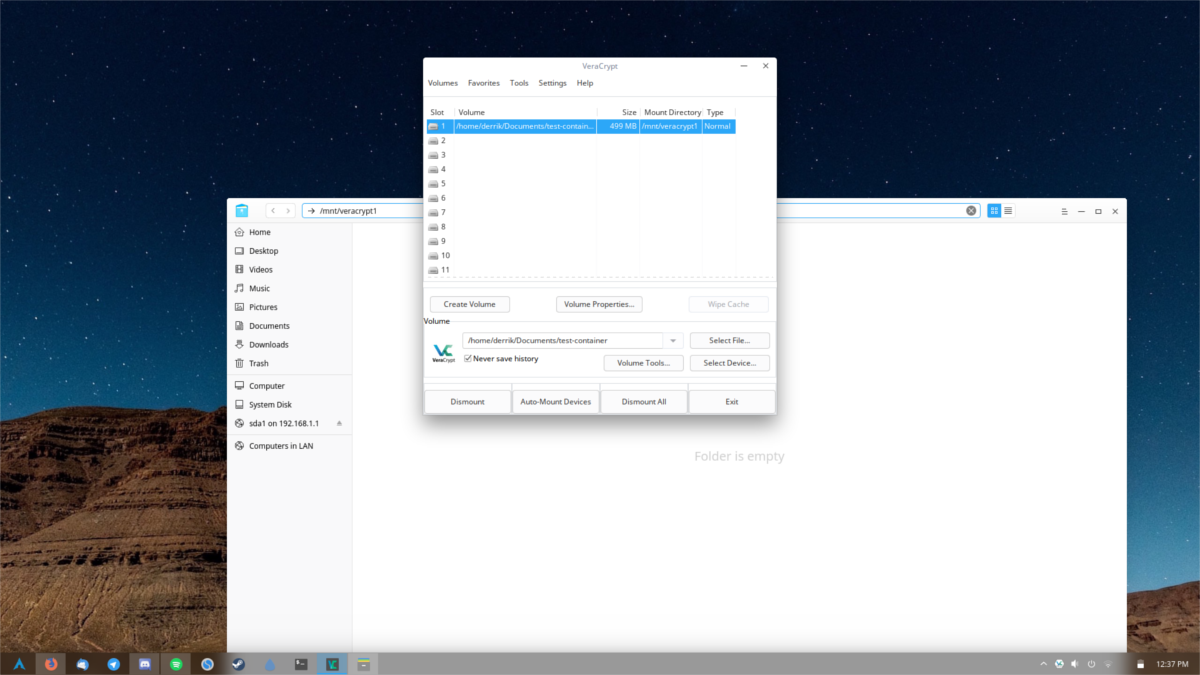
Quando o volume estiver montado, você poderá adicionar a quantidade de dados que desejar. Para acessá-lo, acesse a ferramenta VeraCrypt e selecione o volume de um dos slots da lista. Clique em “abrir” para iniciar o contêiner em seu gerenciador de arquivos. A partir daqui, coloque quantos arquivos você quiser. Quando terminar, volte ao software e selecione “desmontar”.

